一、准备
1.首先准备对应的环境和安装包,博主这边使用的是虚拟机安装VMware12 ,安装centos7系统;
,安装centos7系统;
2.到oracle官网下载jdk1.8 64位(这个是根据linux系统是64位定的)
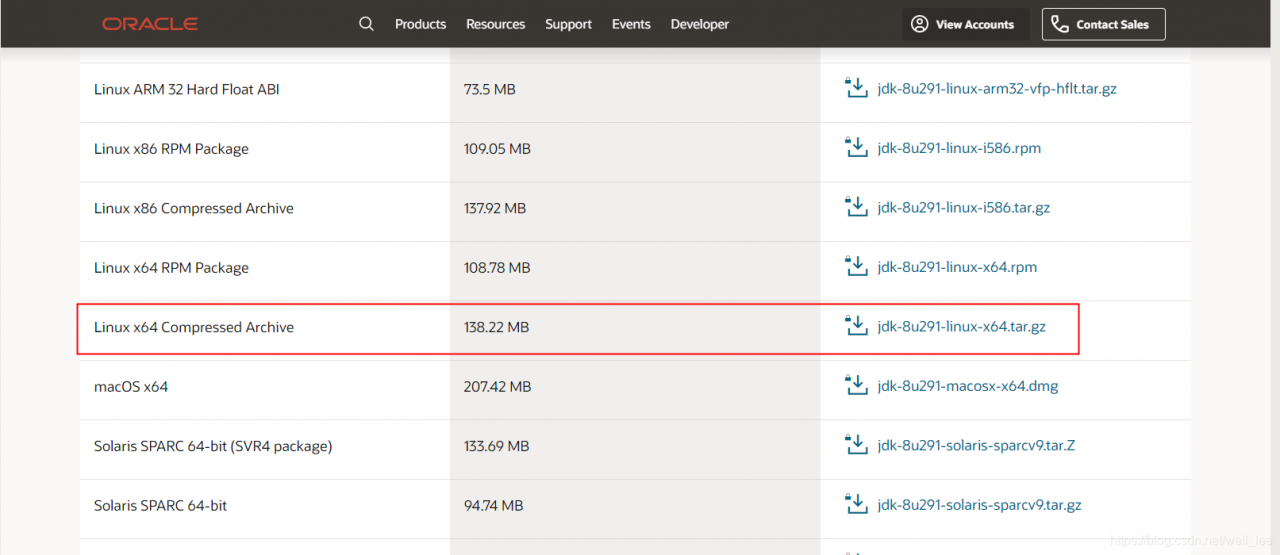
注意:现在下载jdk需要登录oracle账号,所以各位看官如果没有账号需要申请一个;注册账号容易但是登录反而需要梯子支持(这个就是非常e心得地方),不然就一直登录不上而且还不提示(博主在这里要狠狠鄙视oracle,注册可以登录不行,什么玩意^v^)
![]()
3.为了方便广大看官老爷能方便下载,这里提供博主自己的度盘地址:
链接:https://pan.baidu.com/s/1BI7RxTzweUzlax2AJRpMGg
提取码:95cz
复制这段内容后打开百度网盘手机App,操作更方便哦--来自百度网盘超级会员V4的分享
二、安装
1.使用远程工具ssh将jdk包拷贝到centos7系统中
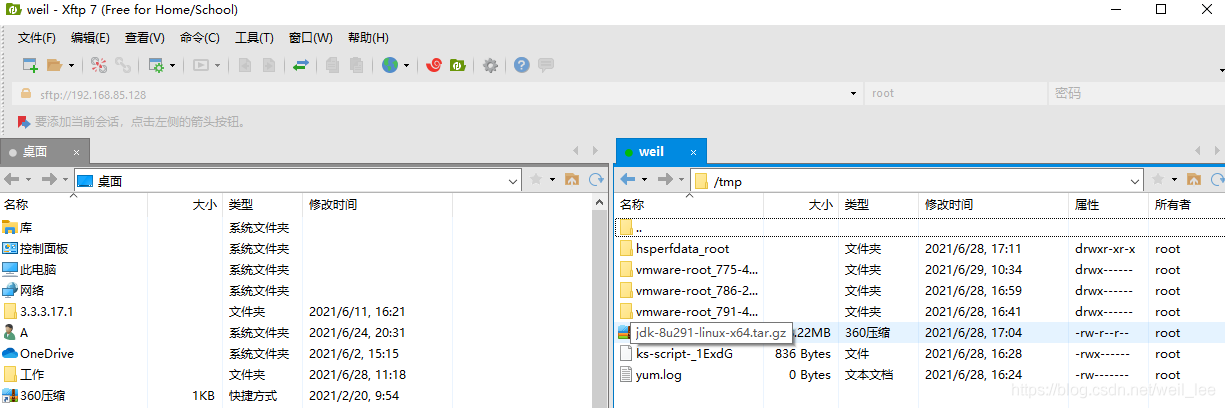
2.解压包,并放到/opt/soft/目录中(这个目录大家随意)
tar -zxvf jdk-8u291-linux-x64.tar.gz /opt/soft/

这边有个问题:tar: /opt/soft: Not found in archive
如果当前目录不是解压目录就需要指定解压目录,加上-C指令(是大写的C)
修改:tar -zxvf jdk-8u291-linux-x64.tar.gz -C /opt/soft/

或者:
先跳转到解压目录,cd /opt/soft ,然后执行 tar -zxvf /tmp/jdk-8u291-linux-x64.tar.gz
3.配置环境变量,和Windows安装一样,这边也要配置环境变量path;
修改/etc/profile 这个文件
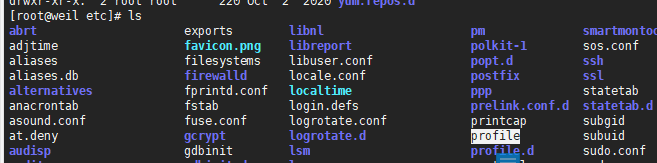
vi /etc/profile
在该文件结尾加上一下内容并保存,注意:这边的地址就是你的解压地址
JAVA_HOME=/opt/soft/jdk1.8.0_291
PATH=$PATH:$JAVA_HOME/bin
然后按esc切换命令模式再按:wq(或者:x)保存
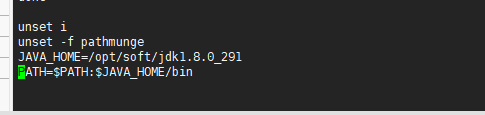
4.添加完后,配置文件需要重启才能生效
执行指令:source /etc/profile
5.验证
java -version 是否打印信息

成功!!!!!